3 labākie veidi, kā izdzēst iPhone bez piekļuves koda
Lai aizsargātu jūsu vērtīgos datusnepareizās rokās nonākšana Apple ir izvietojusi vairākus drošības pasākumus, un visi dati no ierīces tiek izdzēsti. Faktiski, ja jūs pat nejauši nokļūsiet iPhone, jūs nevarat to atkārtoti izmantot, izmantojot parastās metodes. Jūs varat mēģināt atbloķēt ierīci, izmantojot iTunes vai iCloud, bet abas procedūras galu galā noslaucīs visus datus no jūsu iOS ierīces. Tātad, kā izdzēst iPhone, kad tas ir bloķēts, jūs atradīsiet visas šīs detalizētās rokasgrāmatas procedūras!
1. veids: rūpnīcas atiestatīšana Slēgts iPhone ar iPhone Unlocker rīku
Ja tā ir pirmā reize, kad esat bloķētsjūsu iPhone, tad parasti jūs dotos uz iTunes, lai labotu ierīci. Diemžēl, ja iepriekš neesat savienojies ar iTunes, šādos apstākļos jūs nevarēsiet izveidot savienojumu ar iTunes. Tātad, parasti jūsu nākamajai izvēlei jābūt iCloud, šeit ir arī problēma. iCloud izmanto funkciju Find My iPhone, lai izdzēstu ierīci, un, ja neesat iespējojis šo īpašo funkciju, lai atrastu savu iPhone, jūs nevarēsiet to izmantot tagad. Tātad, jums var būt jautājums, kā rūpnīcas atiestatīt bloķēta iPhone, atbilde ir ļoti vienkārša. Izmantojiet zvaigžņu iPhone atbloķēšanas rīku Tenorshare 4uKey. Tas var atslēgt jebkuru iPhone, piemēram, iPhone X / 8 / 8Plus / 7 / 7Plus / 6 / 6S / 5 / 5S / SE, bez jebkādām problēmām. Lūk, kā jūs varat to izmantot, lai dzēstu bloķēto iPhone bez iTunes:
1. darbība: vispirms lejupielādējiet un instalējiet to savā datorā. Šis rīks tiek atbalstīts gan datorā, gan Mac, tāpēc jūs varat izmantot jebkuru no tiem.
2. solis. Tagad palaidiet programmatūru un savienojiet iPhone ar datoru.

3. solis: pēc atklāšanas noklikšķiniet uz “Sākt”, lai turpinātu.
4. solis: Tagad jūs lūgs lejupielādēt firmware paketi. Izvēlieties tā galamērķi un pēc tam noklikšķiniet uz “Lejupielādēt”.

5. solis: kad ir lejupielādēta programmaparatūra, jūs varat noklikšķināt uz “Unlock Now”, lai atbloķētu bloķēto ierīci.

Atbloķēšanas procedūra aizņems dažas minūtes, un pēc veiksmīgas procedūras pabeigšanas iPhone tiks atbloķēts un visi tā dati tiks pilnībā izdzēsti.
2. ceļš: izdzēsiet bloķēto iPhone tālvadības režīmā ar iCloud
Lielākā daļa lietotāju to nezina, bet jūs varatizmantojiet arī iCloud lietotni, lai atbloķētu bloķēto iPhone un pat dzēstu tās datus. Jums būs jāizmanto funkcija “Find My iPhone”, un jūs varat izdzēst visu no attāluma. Tātad, kā izdzēst iPhone bez piekļuves koda? Atbildi var atrast tālāk norādītajās darbībās:
Šai procedūrai ir jāizmanto jūsu dators, vai arī, ja jums pieder kāda cita iOS ierīce, to var izmantot arī.
1. solis. Tātad atveriet citu ierīci un apmeklējiet oficiālo iCloud tīmekļa vietni.
2. solis. Tagad jums ir jāievada jūsu īpašais iCloud konts
3. solis: norādiet savu ID un paroli, lai pieteiktos šajā kontā
4. solis. Tad jums ir jānoklikšķina uz “Find My iPhone”.
5. solis: Pēc tam noklikšķiniet uz “Visas ierīces” un izvēlieties savu iPhone starp iOS ierīču sarakstu.

6. solis. Visbeidzot, noklikšķiniet uz “Dzēst iPhone”, lai attālināti izdzēstu visus datus no sava iPhone.

Tādā veidā jūs varat rūpnīcu atiestatīt bloķēto iPhonebez iTunes. Šī ir ļoti vienkārša procedūra, lai attālināti izdzēstu iOS ierīci, bet, ja iepriekš neesat iespējojis šo funkciju, jūs nevarēsiet izmantot šo procedūru, lai izdzēstu ierīci, kad tā ir bloķēta. Tātad, paturiet to prātā pirms došanās uz to!
3. veids: Noslaukiet bloķēto iPhone ar iTunes
iTunes ir oficiālā procedūra, ko piešķir Appletās īpašajiem lietotājiem, lai atbloķētu un izdzēstu iPhone, ja tas ir bloķēts vai izslēgts. Neatkarīgi no situācijas, kurā atrodaties, jūs vienmēr varat būt atkarīgs no iTunes lietotnes rūpnīcas atiestatīšanas bloķētajā iPhone, bet būsiet gatavs gaidīt ļoti lēnu procesu. Jebkurā gadījumā, daudzi cilvēki nezina, kā noslaucīt bloķēto iPhone, izmantojot iTunes funkcijas. Tātad, tie ir minēti zemāk.
1. solis: atveriet iTunes lietotni savā datorā un izveidojiet savienojumu.
2. solis. Tagad ierīce ir jāiestata atkopšanas režīmā, jo tā pašlaik ir atspējota.
- Turiet skaļumu uz augšu un pēc tam pieskarieties skaļuma samazināšanas pogai. Pēc tam turiet sānu pogu, lai skatītu iPhone savienojuma ekrānu iPhone X / 8/8 Plus.
- Pieskarieties un turiet sānu, kā arī skaļuma samazināšanas pogas vienlaicīgi 10 sekundes iPhone 7/7 Plus.
- Pieskarieties un turiet pogu Sākums, kā arī barošanas pogu, līdz ierīce nonāk atjaunošanas režīmā iPhone 6 / 6s utt.
3. solis. Tagad pievienojiet savu datoru ar oriģinālo USB kabeli datoram.
4. solis: tagad jūsu iPhone tiks konstatēts atkopšanas režīmā.
5. solis: Jūs redzēsiet šo uzvedni: „Ir problēma ar iPhone, kas prasa to atjaunināt vai atjaunot”. Šeit noklikšķiniet uz pogas Atjaunot.

6. solis: noklikšķiniet uz pogas “Atjaunot un atjaunināt”, un iTunes dzēsīs jūsu ierīci un lejupielādēs jaunu programmatūru.
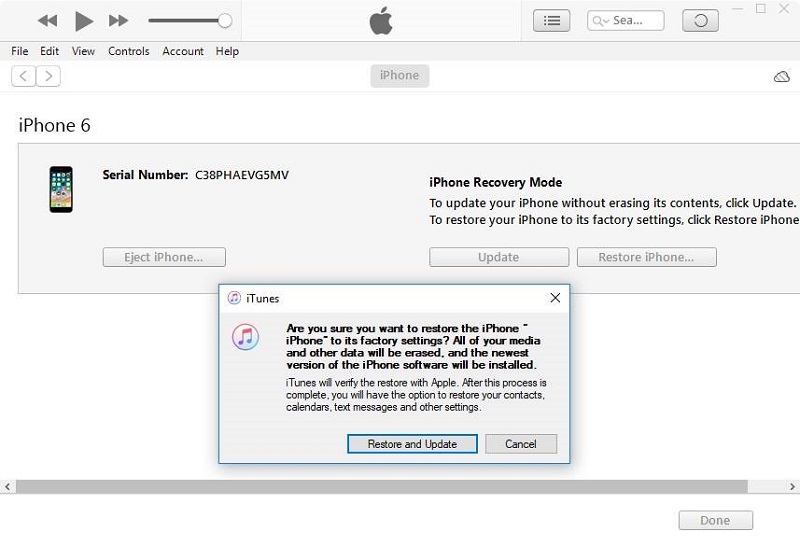
Šī ir ļoti vienkārša un efektīva procedūra, bet, ja nevarat izveidot savienojumu ar iTunes, tad nebūtu iespējams to noslaucīt.
Secinājums
Šis raksts stāsta par 3 vienkāršiem izdzēšanas veidiemjūsu iPhone datus, ja jums nav piekļuves koda, lai atvērtu ierīci. Šīs procedūras ietver oficiālos Apple piešķirtos veidus, piemēram, iTunes un iCloud, un trešās puses iPhone unlocker rīku. Ja lietojat iTunes, jums ir jāievieto iPhone atjaunošanas režīmā un pēc tam varat izdzēst ierīci. Ja jūs izmantojat iCloud lietotni, jums jāizmanto opcija “Find My iPhone”, izmantojot ierīci, kurā varat attālināti izdzēst ierīci. Visbeidzot, jums ir trešās puses iespēja Tenorshare 4uKey. Ja lietojat šo lietotni, jums tikai jāpievieno ierīce datoram un varēsiet izdzēst ierīci. Skaidrs, ka 4uKey ir vienkāršākais risinājums, un tas ir ātrāks par citām metodēm. Mēs iesakām jums doties uz šo apbrīnojamo programmatūru!









